Profiter Téléchargement rapide et sécurisé Pour la musique, les films, les émissions de télévision et plus encore avec le meilleur logiciel de gestion de téléchargements gratuits pour Windows.
C'est l'année 2019 et vous utilisez toujours votre navigateur Pour télécharger des fichiers depuis Internet Vous pouvez également vous référer à l'âge de pierre. Pour moi, il n’ya rien de plus scandaleux que de télécharger des fichiers à l’aide de navigateurs, car tout le processus est lourd et brisé.
Tout d’abord, ne recevez pas de bonnes vitesses de téléchargement, et même lorsque vous les recevez, les téléchargements peuvent être interrompus à tout moment. C'est pourquoi vous devriez toujours utiliser le gestionnaire de téléchargements. Le bon gestionnaire de téléchargement fournit non seulement des vitesses de téléchargement plus rapides, mais vous permet également de suspendre et de reprendre les téléchargements. Il vous permet également d'exécuter plusieurs téléchargements en parallèle et de hiérarchiser ces téléchargements. Il est donc temps de passer au gestionnaire de téléchargement et de vous aider à atteindre cet objectif. La meilleure gestion des téléchargements Windows que vous pouvez utiliser aujourd'hui.
Si vous aimez la musique et les films, vous avez besoin d'un gestionnaire de téléchargement performant et performant.Vous pouvez suspendre votre hub pour le télécharger et le reprendre lorsque vous le souhaitez, et compenser les faibles connexions Internet.
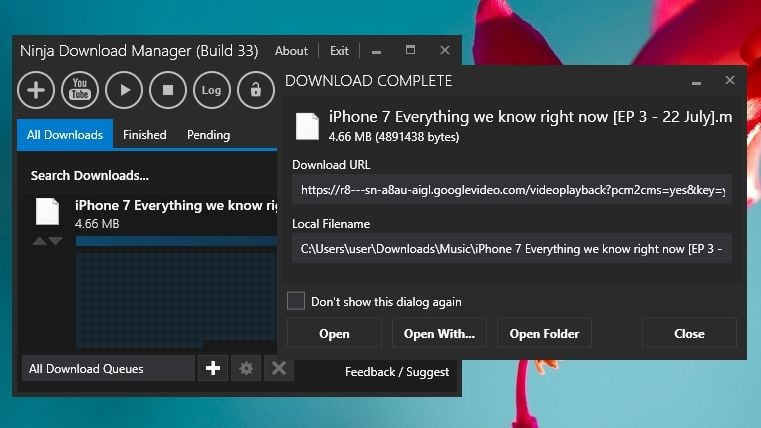
Certains gestionnaires de téléchargement vous permettront de convertir les formats de fichier une fois que vous avez complété la saisie vidéo automatiquement, ce qui rend l'expérience aussi simple que possible. Une fois que vous en aurez essayé un, vous vous demanderez comment vous gérez vos téléchargements par le passé.
Nous avons ici quelques-uns des meilleurs logiciels de gestion de téléchargements gratuits pour Windows. Faites-le nous savoir dans les commentaires ci-dessous.
Meilleur logiciel de gestion de téléchargement pour Windows
1. Ninja Download Manager:
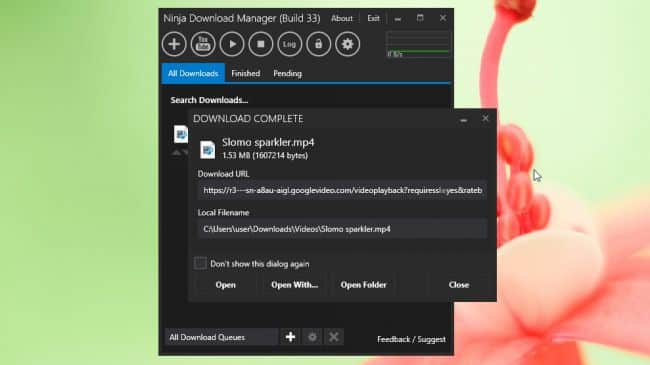
Ninja Download Manager est l'un de mes logiciels de gestion de téléchargements préférés sous Windows. Tout d’abord, l’application peut être le meilleur logiciel de gestion de téléchargement que vous recherchez. Je veux dire, même si les autres gestionnaires de téléchargement figurant sur cette liste fonctionnent bien, aucun d'entre eux ne remportera de prix de design. Ninja Download Manager étant nouveau sur le marché, les développeurs ont eu l’occasion de créer quelque chose de nouveau et de le faire complètement. L'application ressemble à une application Windows 10 récente et ne ressemble pas à un outil pour les yeux. Lorsque vous irez au-delà de son apparence, vous constaterez que Ninja Download Manager est l’un des meilleurs et des plus rapides gestionnaires de téléchargement du marché.
Ninja Download Manager augmente non seulement considérablement la vitesse de téléchargement, mais vous permet également de reprendre le téléchargement et de redémarrer / annuler le téléchargement. Ninja Download Manager, accélère vos téléchargements en divisant chaque fichier en plusieurs parties logiques et en téléchargeant chaque partie en utilisant une connexion différente au serveur, à l'hôte ou au site de téléchargement. En conséquence, il est beaucoup plus fiable et plus rapide de télécharger des fichiers sur Internet.
Le programme utilise plusieurs connexions simultanées qui divisent le fichier entier principalement en différentes parties et utilise différents points de serveur pour télécharger différentes parties, ce qui augmente la vitesse de téléchargement plus rapidement. D'autres fonctionnalités sont également disponibles, telles que l'arrêt et la reprise temporaires des téléchargements, la planification de téléchargements, les téléchargements multiples, le téléchargement d'une file d'attente, etc. Une de mes fonctionnalités préférées dans NDM est la fonctionnalité de téléchargement en série qui vous permet de télécharger vos fichiers du début à la fin, vous permettant de prévisualiser les téléchargements même avant de terminer. Il est facile à utiliser lors du téléchargement de fichiers vidéo volumineux, vous permettant de vérifier si la qualité du fichier est bonne ou non avant de perdre du temps et des données lors du téléchargement du fichier entier. J'aime NDM et recommande vivement à tous ceux qui recherchent un bon gestionnaire de téléchargement pour Windows.
Avantages:
- L'interface utilisateur est belle et élégante
- Téléchargements pour plusieurs fichiers en même temps
- Possibilité de programmer des téléchargements
- Supporte les téléchargements en série
- Ninja Messenger Manager prend en charge Google Chrome, Mozilla Firefox et Opera.
Inconvénients:
- L'analyse des médias n'est pas prise en charge sur les sites Web inhabituels
Visite: Websie (19 $)
2. Free Download Manager:
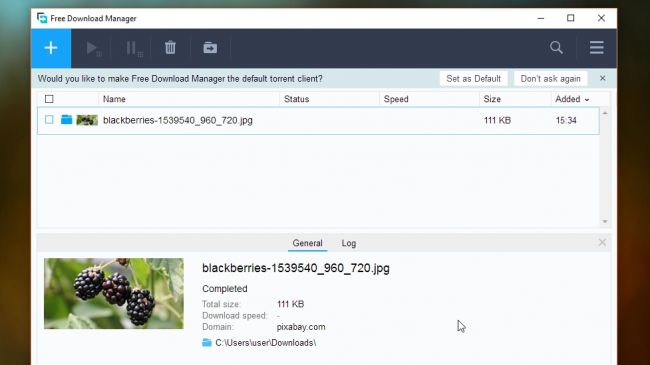
Free Download Manager ou FDM est un autre gestionnaire de téléchargement open source pour Windows très puissant. FDM, comme d’autres gestionnaires de téléchargement figurant dans cette liste, permet d’accélérer la vitesse de téléchargement en fractionnant les fichiers de téléchargement en plusieurs parties, puis en les téléchargeant en même temps. Il prend également en charge la pause et la reprise des téléchargements même lorsque le téléchargement est interrompu subitement. Une des caractéristiques uniques de FDM est son support pour les fichiers torrent qui sont parfois utiles. J'aime également les fonctionnalités de gestion de la bande passante qui me permettent de personnaliser les téléchargements de bande passante, ce qui me permet de naviguer sur le Web sans aucune entrave dans la vitesse. FDM est également l’un des meilleurs téléchargements de logiciels de gestion de cette liste et j’adore l’interface utilisateur moderne et totalement propre.
Free Download Manager est une application gratuite qui permet de télécharger des fichiers, des fichiers vidéo, des fichiers torrent, des images, de la musique, des fichiers compressés et tout le multimédia à partir d'Internet en faisant glisser le lien direct pour télécharger les fichiers dans le programme et de lancer le processus de téléchargement, ce qui facilite le téléchargement rapide de photos, fichiers, multimédia et fichiers. Avec une interface simple et organisée pour une manipulation facile, le programme gère tous les navigateurs Internet, y compris Google Chrome, Firefox, Safari, Opera et autres, et prend en charge le téléchargement de fichiers à l'aide du protocole BitTorrent et la mise à jour. Le processus de téléchargement pour les fichiers corrompus lorsque la connexion Internet est interrompue pour une raison quelconque.
Free Download Manager fonctionne pour accélérer le processus de téléchargement des fichiers en divisant les fichiers en plusieurs petites parties et en utilisant la vitesse maximale d'Internet pour le téléchargement. Il prend en charge la gestion et l'organisation des fichiers qui ont été téléchargés et la création de fichiers prédéfinis et la possibilité d'arrêter le téléchargement pendant une période et de le reprendre plus tard. Il empêche le téléchargement de fichiers infectés par des virus ou des logiciels. Des logiciels malveillants ou des logiciels espions et des alertes sont donnés lorsqu'il y a des virus, le programme est facile à utiliser et prend en charge de nombreuses langues, y compris le chinois, l'anglais et d'autres, et il prend en charge le téléchargement de sites Web complets et le téléchargement de nombreux fichiers à la fois. Vous pouvez télécharger le programme et profiter des nombreuses fonctionnalités car il est compatible avec toutes les versions de Windows et le programme a été mis à jour Des réparations générales ont été effectuées pour télécharger des fichiers à grande vitesse, et les processeurs nécessaires ont été faits pour télécharger des fichiers à partir de sites Internet à haute vitesse. Unicode a été lancé et les erreurs ont été corrigées dans la version précédente, et l'option de suppression automatique des téléchargements a été ajoutée lorsque les fichiers ont été supprimés du disque.
Cependant, ma fonctionnalité préférée dans Free Download Manager est le système de gestion de fichiers et de planification intelligente. Avec FDM, vous pouvez facilement organiser les fichiers téléchargés par type. Par conséquent, tous mes fichiers sont organisés avant même d'être téléchargés. Avec FDM, toutes mes vidéos, jeux et téléchargements de musique sont envoyés dans leurs propres dossiers. J'aime utiliser FDM, qui est l’un des gestionnaires de téléchargement les plus prisés du marché. Le fait qu’il soit totalement gratuit d’utiliser sans publicité est ce qui le rend meilleur. Si vous recherchez un gestionnaire de téléchargement gratuit et puissant pour Windows, essayez-le définitivement.
Avantages:
- Interface utilisateur moderne
- Il est facile d'organiser automatiquement les fichiers téléchargés
- Support des téléchargements de BitTorrent
- Libre d'utilisation
Inconvénients:
- L'analyse des liens est parfois un peu lente
Visite:Website (Gratuit)
3. Download Accelerator Plus:
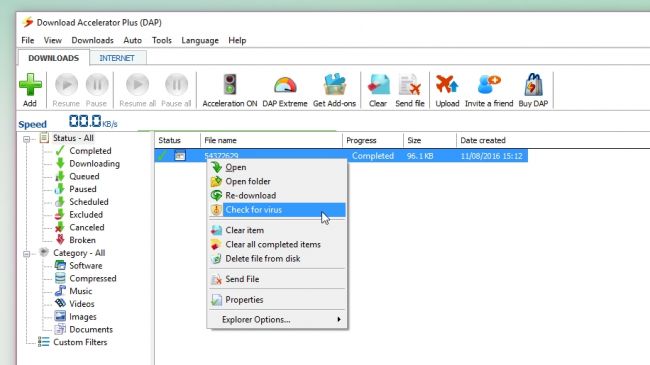
Download Accelerator Plus est l'un des meilleurs programmes pour accélérer le téléchargement de fichiers depuis Internet. Il présente de nombreux avantages. Vous pouvez télécharger des films, télécharger des programmes, télécharger des programmes, télécharger des fichiers et télécharger des fichiers compressés, et télécharger tout ce que vous pensez des possibilités d'acier offertes par Internet grâce à ce programme génial. . Download Accelerator Plus est déjà l'un des meilleurs programmes pour accélérer le téléchargement de fichiers depuis Internet et les programmes depuis Internet et les jeux depuis Internet permettent votre téléchargement à une vitesse six fois supérieure à la vitesse normale. Vous pouvez également télécharger des fichiers de votre appareil sur le serveur et les visualiser et les visualiser facilement en douceur. Audio et vidéo est compatible avec Windows All. Le programme a reçu de nombreux prix internationaux de différentes sociétés de logiciels. Enfin, nous vous rappelons que le programme est l’un des programmes les plus compétitifs pour les autres programmes de téléchargement.
Internet Download Aklerator plus le célèbre programme de téléchargement qui augmente le pourcentage de téléchargement 100% à 300% et dispose d'une interface simple et attrayante facile à utiliser et est disponible par mini-navigateur pour faciliter la navigation et le processus de recherche et la possibilité de chargement tout programme de navigation peut télécharger plusieurs fichiers dans Luft une et offre la possibilité de surveiller les opérations de chargement avec la possibilité mettre à jour télécharger les fichiers endommagés ou lorsque vous arrêtez pour une raison quelconque, que ce soit un mauvais fonctionnement du réseau ou une panne de courant.
Lorsque vous cliquez sur le lien de téléchargement, l’utilisateur constate que le programme a été intégré aux navigateurs de son ordinateur en tant qu’add-on automatique pour chaque navigateur.
Les téléchargements sont affichés dans la zone de visualisation des fichiers téléchargés. Vous pouvez ainsi surveiller le lien que le programme charge, qu'il soit édité, arrêté ou autrement. Vous pouvez créer une série de liens que vous souhaitez télécharger, le programme télécharge automatiquement chaque lien à la fin du lien pour aller à l’autre et les télécharger tous.
Il contient également un large éventail d’options de configuration, dans lesquelles vous pouvez tout basculer entre les informations post-téléchargement, telles que le changement d’emplacement du fichier après le téléchargement ou d’autres détails.
Téléchargez le programme à partir d'ici.
4. JDownloader 2:
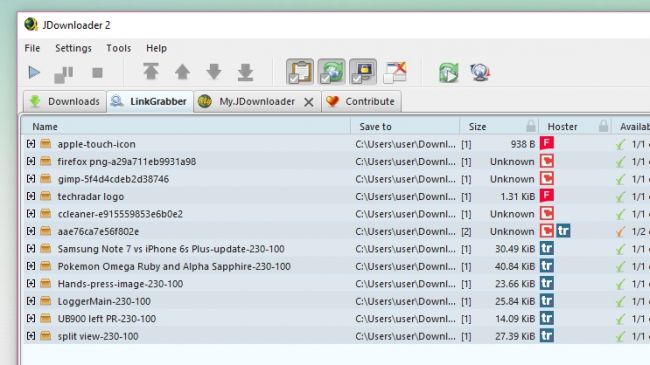
JDownloader est l’un des meilleurs téléchargements de logiciels de gestion que vous pouvez obtenir pour un PC Windows. Tout d’abord, le gestionnaire de téléchargement est open source et totalement gratuit à utiliser. Contrairement aux gestionnaires de téléchargement payants qui fournissent une version gratuite fonctionnant avec des publicités, JDownloader vous offre tout gratuitement, même sans publicité. Lorsqu'il parle de ses fonctionnalités, le gestionnaire de téléchargement permet aux utilisateurs de démarrer, de suspendre ou de suspendre le téléchargement, de définir des restrictions de bande passante, d'extraire automatiquement l'archive, etc. Certaines de mes autres fonctionnalités préférées de cette application incluent le téléchargement de plusieurs fichiers, la prise en charge de sites de contenu populaires tels que Vimeo et YouTube, la prise en charge de modules complémentaires, etc.
JDownloader vous permet de télécharger des films, des programmes ou des jeux sur votre ordinateur avec le support de navigateurs modernes et équipés pour télécharger des outils personnalisés et personnalisés et vous assurer que le programme Java est installé sur les ordinateurs afin d'exécuter cette application.
JDownloader a deux objectifs principaux: augmenter la vitesse des téléchargements, réduire le temps de démarrage du téléchargement et spécifier le lien. Ce programme est particulièrement utile si vous avez l'habitude de manger des groupes de fichiers sur des sites Web d'hébergement qui sont retardés jusqu'au début du téléchargement.
JDownloader est déjà un puissant gestionnaire de téléchargement, mais il vous permet de l'enrichir en fonctionnalités et en puissance en utilisant un ensemble de plus d'un plug-in 300. Par exemple, un de mes add-ons préférés est le plug-in programmé qui me permet de télécharger mes téléchargements chaque fois que je télécharge des fichiers volumineux. Je planifie des téléchargements la nuit et obtiens les meilleures vitesses à ce moment-là. Avec la fonctionnalité de planification de JDownloader, vous n'avez pas à vous souvenir de démarrer et d'arrêter les téléchargements. Ce n'est que le sommet de l'iceberg et vous pouvez améliorer les capacités de JD en fonction de vos besoins. Comme vous pouvez le constater, JDownloader est un gestionnaire de téléchargement très puissant pour Windows et vous devez absolument en faire l'expérience.
Avantages:
- Complètement gratuit sans publicité
- Plusieurs téléchargements de fichiers en même temps
- Prise en charge des sites d'hébergement de vidéos populaires
- Une immense bibliothèque de plugins
Inconvénients:
- L'interface utilisateur a l'air vieux
Visite: Websie (Gratuit)
5. DownThemAll:
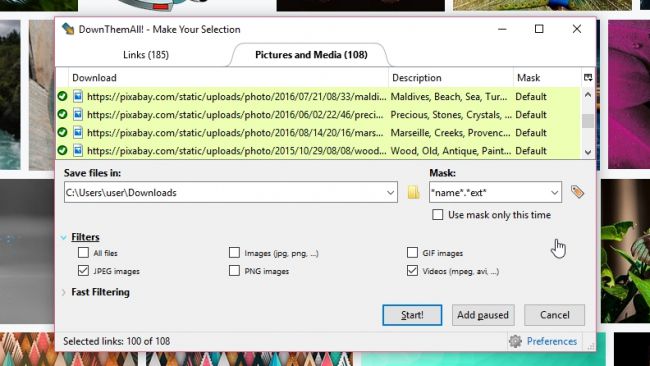
DownThemAll est un add-on gratuit pour Firefox, ajoutant des options de téléchargement avancées, non disponibles dans le navigateur.
Nous pouvons considérer ce module complémentaire, un gestionnaire de téléchargement intégré, similaire à de nombreux logiciels de gestion de téléchargement, mais intégré au navigateur cette fois.
Il fournit la plupart des fonctionnalités dont nous avons besoin, comme gérer les téléchargements, accélérer les téléchargements de fichiers en créant des connexions parallèles en même temps, les terminer en cas d'interruptions et d'autres fonctions avancées telles que télécharger plusieurs fichiers à la fois Voulez-vous, puis téléchargez-les tous.
Ce module complémentaire, appelé DTA, ajoute de nouvelles fonctionnalités au navigateur Firefox pour le téléchargement à partir d’Internet.
DownThemAll vous permet de télécharger tous les liens et les images sur une page Web particulière et plus encore.Vous pouvez personnaliser et modifier vos téléchargements pour choisir exactement ce que vous voulez d'eux.
Ajouter DownThemAll est un gestionnaire de téléchargement intégré et un accélérateur Web efficace:
- Nascher dit qu'il accélère les téléchargements depuis Internet vers 400%!
- Les possibilités du programme sont énormes: la possibilité d’une suspension temporaire du chargement et sa reprise ultérieure à partir du point où il s’est arrêté.
- Il est intégré au navigateur Firefox. Si vous l’utilisez, vous serez sans doute ravi d’y ajouter DownThemAll!
- Le programme est utilisé par environ 2 millions de personnes dans le monde et est classé cinq étoiles sur le site officiel des add-ons de Mozilla Firefox.
Téléchargez l'add-on pour Firefox ici.
6. iGetter:
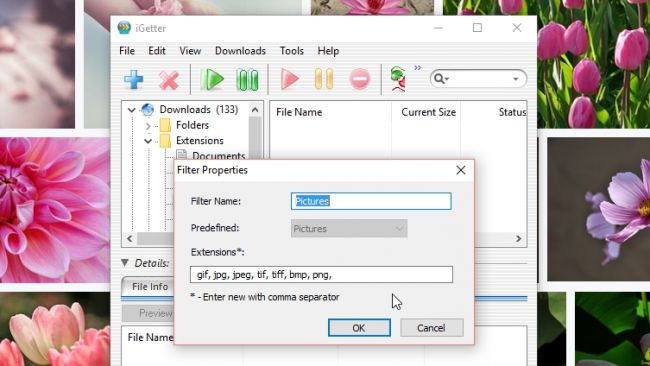
IGetter Download Manager est l'un des programmes de téléchargement de fichiers gratuits initialement destinés au système d'exploitation Mac uniquement, et maintenant une autre version de celui-ci a été publiée pour le système d'exploitation Windows, vous pouvez utiliser ce programme pour télécharger rapidement toutes sortes de fichiers, y compris de la musique et des clips vidéo dans tous les formats à partir d'Internet et les gérer Facilement, le programme comprend de nombreuses fonctionnalités et caractéristiques, y compris la possibilité de reprendre et de terminer l'endurance, la prise en charge de tous les navigateurs Internet populaires, il prend en charge la possibilité de spécifier une vitesse Internet au lieu de tirer complètement la vitesse d'Internet, ce qui ralentit la navigation, mais ce programme gère le problème et rend l'expérience de téléchargement de fichiers à partir d'Internet meilleure, en plus de cela Il vous permet de planifier des téléchargements afin de spécifier un fichier et de définir une synchronisation spécifique afin qu'il commence le téléchargement de ce fichier à l'heure spécifiée.
IGetter Download Manager a une interface graphique simple et facile pour gérer vos téléchargements de fichiers sur Internet, où vous pouvez voir des informations détaillées sur les fichiers que vous téléchargez, en termes de serveur de téléchargement, emplacement, taille et autres informations, La barre supérieure vous aide à mieux contrôler le fichier afin que vous puissiez ajouter un lien pour télécharger le fichier à télécharger ou le reprendre, et pour terminer ou planifier le téléchargement et bien d'autres choses. Nous remarquons également que le bas de la fenêtre du programme est la présence d’un pointeur indiquant la vitesse de téléchargement sur votre Internet pour le moment.
Téléchargez le programme à partir d'ici.
7. EagleGet
EagleGet est un gestionnaire de téléchargement All-In-One gratuit qui peut être intégré à Chrome, IE, Firefox et Opera, et prend en charge les protocoles HTTP, HTTPS, FTP, MMS et RTSP. Cela signifie que le programme peut télécharger automatiquement les liens de téléchargement à partir des navigateurs énumérés ci-dessus, ce qui vous permet de télécharger des fichiers sans aucun problème. À l'instar des autres logiciels de gestion de téléchargements figurant sur cette liste, EagleGet utilise une technologie multi-thread avancée pour accélérer les connexions et vous permettre d'obtenir des téléchargements plus rapides. Il prend également en charge toutes les autres fonctionnalités, notamment les téléchargements multiples, la possibilité de suspendre et de reprendre les téléchargements, de définir la priorité des téléchargements, d'allouer de la bande passante et bien plus encore.
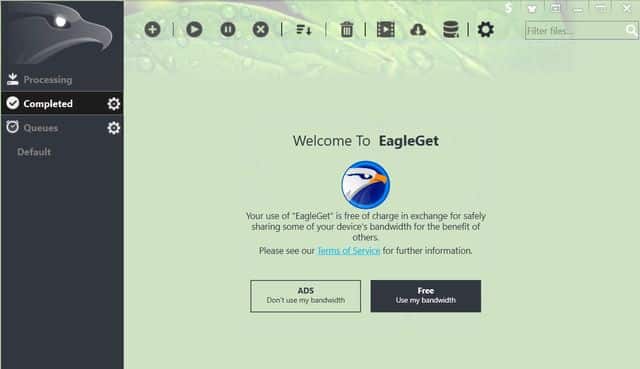
L'une des meilleures fonctionnalités d'EagleGet est le vérificateur de logiciels malveillants et le vérificateur d'intégrité de fichiers intégrés. Cette fonctionnalité protège les utilisateurs contre les attaques de virus tout en garantissant que le fichier téléchargé est authentique et protégé. Le programme est entièrement gratuit à télécharger et à utiliser. Toutefois, vous devez accepter de regarder des annonces ou de partager la bande passante avec d'autres utilisateurs utilisant ce logiciel. D'une certaine manière, il se comporte de la même manière que Torrent, dans lequel vous devez partager votre bande passante pour télécharger des fichiers. Si vous aimez ce que vous lisez ici, téléchargez EagleGet en cliquant sur le lien ci-dessous.
Avantages:
- Téléchargements plus rapides
- Vérificateur de logiciels malveillants intégré
- Supporte les téléchargements en série
Inconvénients:
- Gratuit mais avec annonces
Visite: Websie (Gratuit)
8. uGet
UGet est un gestionnaire de téléchargement open source pour Windows entièrement gratuit. Il offre des fonctionnalités telles que les téléchargements multiples de partage de fichiers prenant en charge les fichiers fractionnés pour augmenter les vitesses de téléchargement et de téléchargement par lots avec les files d'attente de fichiers, et la possibilité de reprendre et de suspendre les téléchargements sans avoir à les démarrer à partir de zéro. Une de mes choses préférées sur uGet est son apparence. L'application ajuste automatiquement son apparence en fonction du jeu de couleurs et des icônes du système d'exploitation installé sur celle-ci. Outre les fonctionnalités d'éclairage normal et d'obscurité, uGet est livré avec de nombreuses fonctionnalités mixtes qui permettent à cette application de se distinguer des autres applications.
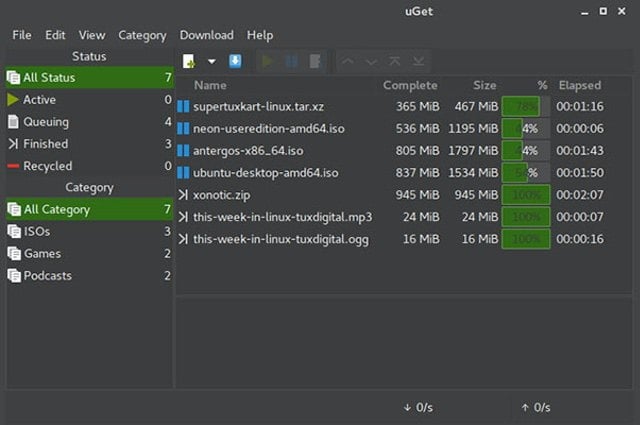
Le gestionnaire de presse-papiers, qui surveille votre presse-papiers pour tout lien de téléchargement téléchargé, vous demande si vous souhaitez télécharger ces fichiers et intègre votre navigateur avec Chrome, Firefox, Chromium, Opera, Vivaldi et de nombreux autres protocoles. J'ai utilisé uGet par le passé et j'aime complètement son interface utilisateur. Les vitesses de téléchargement sont également excellentes et l'application fonctionne comme annoncé. C'est une bonne option pour ceux qui recherchent un gestionnaire de téléchargement gratuit pour Windows.
Avantages:
- Beau cadre sombre
- Intégration avec les navigateurs les plus populaires
- Prise en charge du téléchargement par lots avec file d'attente
- Changer les capacités d'apparence
Inconvénients:
- L'installation et la configuration est un peu difficile
Visite: Websie (Gratuit)
9. Xtreme Download Manager
Xtreme Download Manager est l’un des téléchargements les plus anciens disponibles pour Windows et fonctionne très bien. L'application est idéale pour le traitement des téléchargements de contenu vidéo car elle prend en charge l'analyse des liens pour la plupart des plateformes vidéo majeures, notamment YouTube, Dailymotion, Facebook, Vimeo, Google Video et 1000 + depuis d'autres sites. Cela ne signifie pas que ce n'est que bon pour le téléchargement de vidéos. À l'inverse, comme tous les autres gestionnaires de téléchargement de cette liste, Xtreme Download Manager fonctionne avec tous les types de fichiers. Cependant, il est préférable de télécharger les fichiers vidéo. L'une de mes fonctionnalités préférées de XDM consiste à télécharger des listes de lecture complètes sur YouTube sans avoir à créer de lien vers des vidéos individuelles.
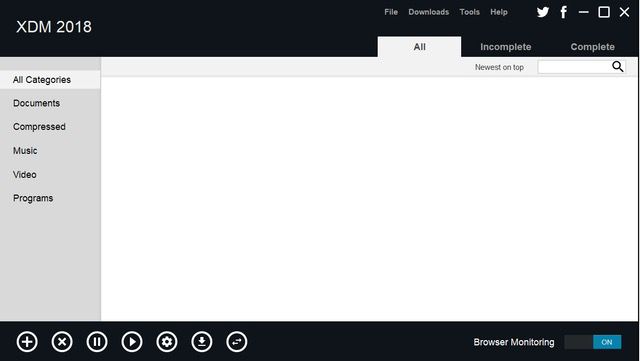
L'application s'intègre également de manière transparente avec Google Chrome, Mozilla Firefox Quantum, Opera, Vivaldi et d'autres navigateurs Chromium et Firefox. Xtreme Download Manager offre d’autres fonctionnalités telles que la possibilité de suspendre et de reprendre les téléchargements, de planifier la durée de téléchargement avec le planificateur intelligent intégré et le numéroteur rapide qui aident à gérer l’allocation de bande passante, la prise en charge du serveur proxy, les algorithmes d’authentification, etc. Comme vous pouvez le constater, XDM est un puissant gestionnaire de téléchargement et mérite sans aucun doute une place dans cette liste.
Avantages:
- Prise en charge de tous les sites d'hébergement de vidéos populaires
- Support pour télécharger la playlist
- Prise en charge de la planification des téléchargements
Inconvénients:
- L'interface utilisateur peut être meilleure
Visite: Websie (Gratuit)
10. iDownload Manager
iDownload Manager est un utilitaire petit mais puissant permettant de gérer les téléchargements pour Windows. La meilleure chose à propos de iDownload Manager est qu’il est disponible sur le Windows Store, ce qui signifie que vous n’êtes pas obligé de continuer l’installation. Il suffit de cliquer sur le lien d'installation et il sera installé sur votre appareil. Cela signifie également que même si vous utilisez une version de Windows S qui empêche les utilisateurs d'utiliser uniquement les applications Microsoft Store, vous pourrez utiliser cette application. En ce qui concerne les fonctionnalités, iDownload Manager offre toutes les fonctionnalités que nous attendons d’un bon gestionnaire de téléchargement.
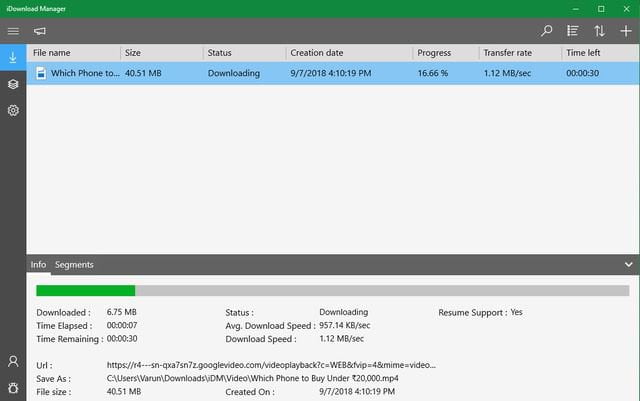
Le programme prend en charge les vitesses de téléchargement rapides en divisant les fichiers, les téléchargements de fichiers par lots, en hiérarchisant les téléchargements, en allouant de la bande passante, en suspendant temporairement les téléchargements, en reprenant, etc. Tout comme Free Download Manager, iDM propose également un système de gestion de fichiers qui permet aux utilisateurs de personnaliser différents emplacements de téléchargement pour différents types de fichiers. Cela facilite grandement l’organisation de vos téléchargements. Enfin, l’application est totalement libre d’utilisation, il n’ya donc aucun dommage à la vérifier.
Avantages:
- Intégration avec les navigateurs les plus populaires
- Prise en charge du téléchargement par lots
- Système de gestion de fichiers automatique
Inconvénients:
- Pas aussi rapide que les autres logiciels de gestion de téléchargements
Visite: Websie (Gratuit)
11. Internet Download Accelerator
Internet Download Accelerator est un bon logiciel de gestion des téléchargements pour Windows, conçu pour résoudre les trois problèmes majeurs rencontrés par les utilisateurs lorsqu'ils téléchargent des fichiers à l'aide d'un navigateur: vitesse de téléchargement, possibilité de reprendre des téléchargements interrompus et de gérer les fichiers téléchargés. À l'instar des autres gestionnaires de téléchargement de cette liste, Internet Download Accelerator augmente la vitesse de téléchargement en divisant un fichier téléchargé en plusieurs parties, puis en les téléchargeant simultanément. Il reprend également les téléchargements interrompus à partir de serveurs HTTP, HTTPS et FTP. IDA est également intégré à tous les principaux navigateurs, notamment Internet Explorer, Chrome, Firefox, Mozilla, Opera, Netscape, Safari, Yandex.Browser, Vivaldi et autres, afin de fournir une expérience de téléchargement transparente. Si aucun des gestionnaires de téléchargement ci-dessus ne répond à vos besoins, vous devriez essayer cette application.

Avantages:
- Prise en charge de tous les principaux navigateurs
- Possibilité de reprendre les téléchargements interrompus
- Gérez facilement les fichiers téléchargés
Inconvénients:
- Les capacités multiples sont limitées
Visite: Websie (Gratuit, 9.95 $)
12. Free Rapid Downloader
La dernière application du gestionnaire de téléchargement Windows sur notre liste est Free Rapid Downloader, un gestionnaire de téléchargement assez performant avec toutes les fonctionnalités importantes. Il s'agit d'un outil de téléchargement Java facile à utiliser qui prend en charge le téléchargement de fichiers depuis Rapidshare, Youtube, Facebook, Picasa et d'autres services de partage de fichiers, y compris de nouveaux services tels que Mega. La possibilité de télécharger des fichiers à partir de services de partage de fichiers tels que Rapidshare et Mega est l’une des meilleures fonctionnalités de cette application. Les autres fonctionnalités de l'application incluent la prise en charge simultanée de plusieurs services, le téléchargement de fichiers via un menu proxy, la prise en charge de la diffusion de vidéos ou d'images, le contrôle du presse-papiers intelligent, etc. Si vous avez téléchargé beaucoup de fichiers à partir de sites de partage de fichiers, c'est votre meilleur gestionnaire de téléchargement.

Avantages:
- Supporte l'hébergement de vidéos et le partage de fichiers
- Surveillance intelligente du presse-papiers
- Support de streaming pour les vidéos
Inconvénients:
- Analyse de lien sur le côté le plus lent
Visite: Websie (Gratuit)
Récompense: Internet Download Manager
Préparer Internet Download Manager Également appelé IDM, l’un des logiciels de gestion de téléchargement les plus populaires pour Windows. La fonctionnalité la plus importante et probablement la meilleure d'Internet Download Manager est son intégration facile à tous les principaux navigateurs. Je suis toujours surpris par la précision avec laquelle IDM gère tous les liens de téléchargement, me permettant de télécharger facilement des fichiers à l'aide de son service plutôt que par le téléchargement intégré du navigateur. Cela supprime l'étape supplémentaire pour laquelle je dois utiliser le gestionnaire de téléchargement de manière consciente, car il capture automatiquement tous les téléchargements. Bien que d'autres gestionnaires de téléchargement le fassent, aucun d'entre eux ne fait la même chose qu'Internet Download Manager.
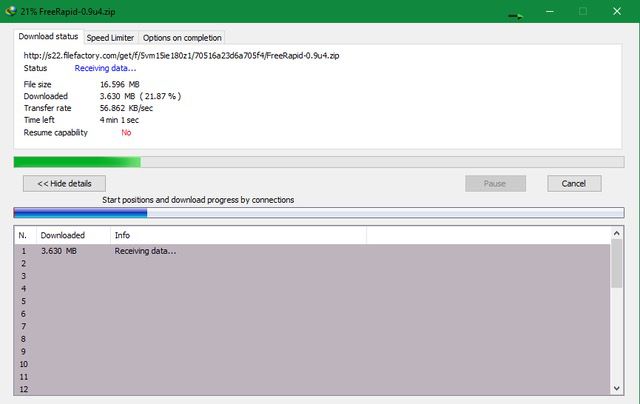
Les autres fonctionnalités d'IDM incluent la possibilité de suspendre et de reprendre les téléchargements, de prendre en charge plusieurs téléchargements en parallèle, des vitesses de téléchargement plus rapides et plus encore. IDM est livré avec un accélérateur de logique de téléchargement intelligent doté d'une segmentation dynamique des fichiers et d'une technologie de téléchargement sécurisé en plusieurs parties pour accélérer vos téléchargements. Cela garantit également que même lorsque votre ordinateur tombe en panne au milieu du téléchargement, IDM sera en mesure de reprendre le téléchargement sans devoir recommencer à zéro. Internet Download Manager prend également en charge les serveurs proxy, les protocoles FTP et HTTP, les pare-feu, les redirections, les cookies, les licences et le traitement du contenu audio et vidéo, entre autres. Elle est l’un des gestionnaires de téléchargement les plus puissants et vous devriez absolument l’essayer.
Avantages:
- Grande vitesse de téléchargement
- Plusieurs téléchargements de fichiers en même temps
- Prise en charge des sites d'hébergement de vidéos populaires
- Prend en charge les serveurs proxy, les protocoles FTP, HTTP, etc.
Inconvénients:
- Le prix est un peu cher
Visite Site Web (Essai gratuit 30 jours, $ 29.95)
Téléchargez facilement des fichiers à l'aide du gestionnaire de téléchargement Windows
Ceci conclut la liste du meilleur logiciel de gestion de téléchargement pour Windows que vous pouvez utiliser. J'ai inclus des gestionnaires de téléchargement gratuits et payants pour que tout le monde puisse profiter des avantages de l'utilisation du gestionnaire de téléchargement. Consultez la liste et dites-nous quel est votre gestionnaire de téléchargement préféré. De plus, si un gestionnaire de téléchargement que vous appréciez déjà et qui ne figure pas dans la liste, partagez son nom dans la section commentaires ci-dessous. Partagez cet article avec vos amis qui utilisent encore leur navigateur pour télécharger des fichiers depuis Internet.







